-
반응형
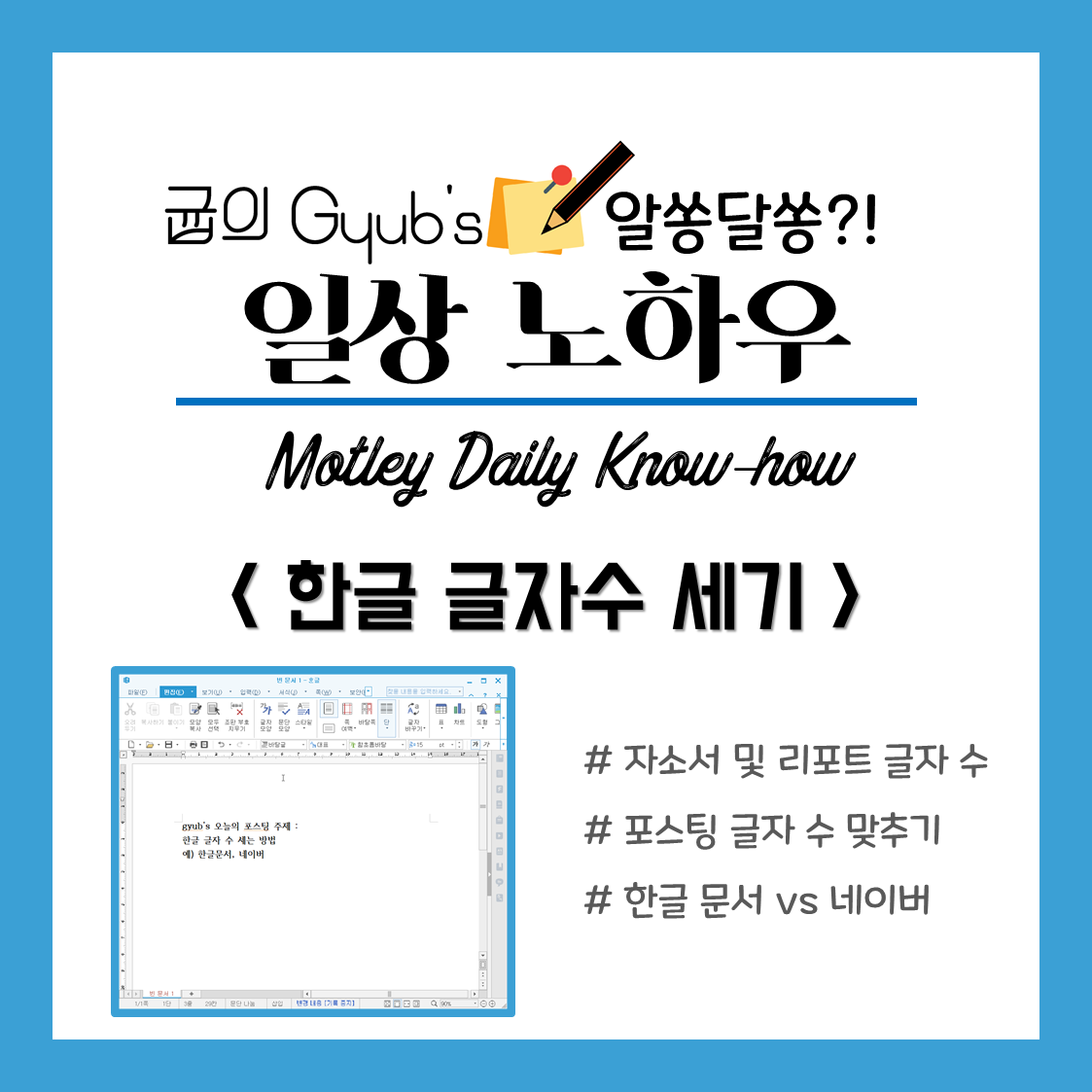
안녕하세요 gyub입니다! 자소서나 리포트를 작성할 때 글자 수 때문에 고민하시는 분들이 많으실 겁니다. 보통 각 항목당 500자 또는 1,000자 내외로 작성해야 하는 부분을 꼭 지켜서 내야 하기 때문이죠. 그렇다고 일일이 셀 수도 없고 참 난감합니다. 또한 알고 계신 분들도 자주 까먹는 기능이 바로 '한글 글자수 세기'인데요.
오늘은 그래서 두 가지 방법으로 간편하게 알려드리려고 준비했습니다.
한글 글자수 세기 간편 방법
1. 한글 문서를 활용한 글자수 세기

예시문 먼저 이렇게 작성할 문서를 한글에 작성을 해줍니다. 포스팅이나 보고서를 작성하시는 분들은 다른 새 문서를 하나 열어서 글자수를 체크할 글을 복사하고 붙여 넣어 주세요.

문서정보 [Ctrl] +[Q] + [I] 그 다음 [파일(f)]를 눌러서 [문서정보(I)] 메뉴를 클릭해주세요. 간편하게 들어가는 단축키는 [Ctrl] + [Q] + [I]입니다.

보고서는 보통 공백 포함이다 문서정보 창이 열리면 가운데에 [문서 통계] 탭에 들어가시면 중간 부분에 여러분이 원하시는 정보인 글자수를 확인할 수 있습니다. 공백을 포함한 글자수와 공백을 제외한 글자수가 있는데, 보고서 같은 경우에는 공백을 포함한 글자수로 확인을 하는 경우가 있으니 잘 확인하시고 활용하시면 될 것 같습니다!
2. 네이버에서 한글 글자수 세기

간편하게 사용가능하다 다음은 네이버에서 바로 [글자수 세기]를 검색하시면 바로 사용이 가능합니다. 자주 쓰시는 분들은 즐겨찾기에 추가해 놓으시면 됩니다.
대부분은 네이버를 자주 활용하시니 저 같은 경우에도 한글을 활용한 방법보다 네이버를 통해서 글자수 세기 기능을 더 많이 활용하는 것 같습니다. 한글이 은근히 실행시간이 오래 걸리거든요.
지금까지 한글 글자수 세기에 대해서 알려드렸는데요. 혹시 더 간편한 방법이 있으면 댓글이나 인스타dm으로 연락부탁드립니다. 수정하도록 하겠습니다. 한글문서를 작성하고 있었다면 보고서나 레포트는 한글문서를 활용한 방법이 빠르고, 포스팅을 하고 계셨다면 네이버를 활용해서 글자수 세기 기능을 이용하시면 될 것 같아요! 한글 글자수 세기 기능 이제 복잡하게 고민하지 마시고 바로 위의 두 가지 방법으로 해결하세요.
언제나 그렇듯 더 유용한 정보로 돌아오겠습니다. 감사합니다!
반응형'일상 Tips' 카테고리의 다른 글
트위터 계정 탈퇴 방법, 잘 안 쓰는 SNS계정은 보안을 위해 정리하자 (0) 2020.04.06 층간소음 법적기준 안내, 제발 조용히 좀 지내고 싶다! (0) 2020.04.04 온누리상품권 사용처 찾는 법, 생각보다 우리 주위에 많습니다! (0) 2020.04.02 퇴직금 미지급 신고 방법, 더 이상 마냥 기다리지 말자!! (0) 2020.04.01 팀뷰어 설치 및 사용방법, 원격제어 프로그램 사용은 팀뷰어(Team Viewer) (0) 2020.03.31 댓글
gyub's 우당탕탕 기획
PM과 창업, 우당탕탕 시행착오들로 가득한 공간
